如果字段已经有设置链接与加载(例如加载字段)或是有套公式,都不建议再手动变更内容,但如果数据已经被清空的情况下,要怎么找回遗失的数据呢?
在部分操作下,例如:
1. 在有设置链接与加载或公式的字段,自行手动填写字段值后,却不小心触发链接与加载同步或公式重算
2. 在字段已经有值的情境下设置链接与加载,而链接字段不存在或是加载字段值不同
3. 批次运行动作单击钮
导致该字段的值被更新或是被清空,这时候您可以利用下载表单备份功能来将修改前的字段值找回来。
进到工具 > 下载为 Excel 或 CSV > 下载表单备份,可以看到有以下几种时间点的文件可以下载:每日备份、每周备份、双周备份、从历史纪录下载。
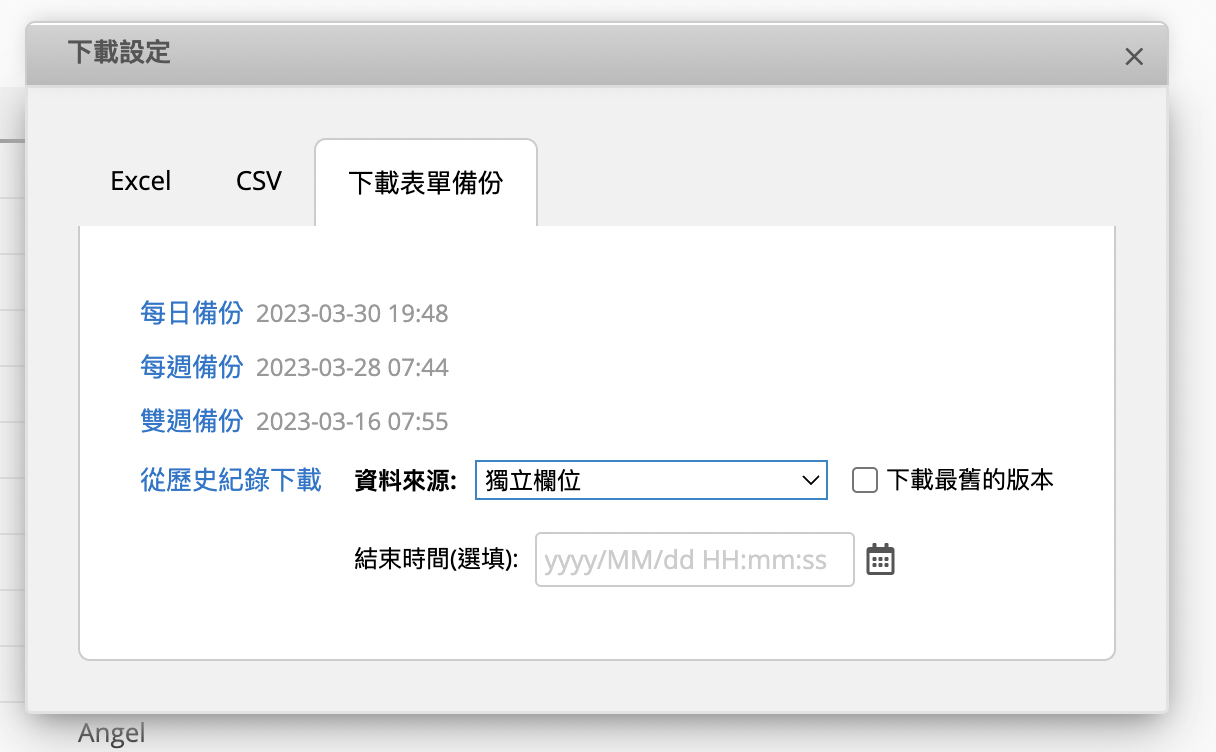
需选择还没造成错误的时间前的选项,将备份的表单数据下载下来。请注意,超过这段时间的数据就不会在文件中。
举例来说,操作错误的时间是 2023/03/30 18:00, 系统上自动备份的时间点是:每日备份 2023/03/30 19:48、每周备份 2023/03/28 07:44、双周备份 2023/03/16 07:55,此时会需要选择“每周备份”来还原,且 2023/03/28 07:44 后的新增或修改数据都不会在这份文件中。
您也可以选择“从历史纪录下载”,这个选项是要在右下角的历史修改纪录中有列出该字段的详细变更内容时,例如字段 A 的值在某个时间点被用户从 800 改成 1000,下载的历史修改纪录才能抓到这个 1000 的信息。
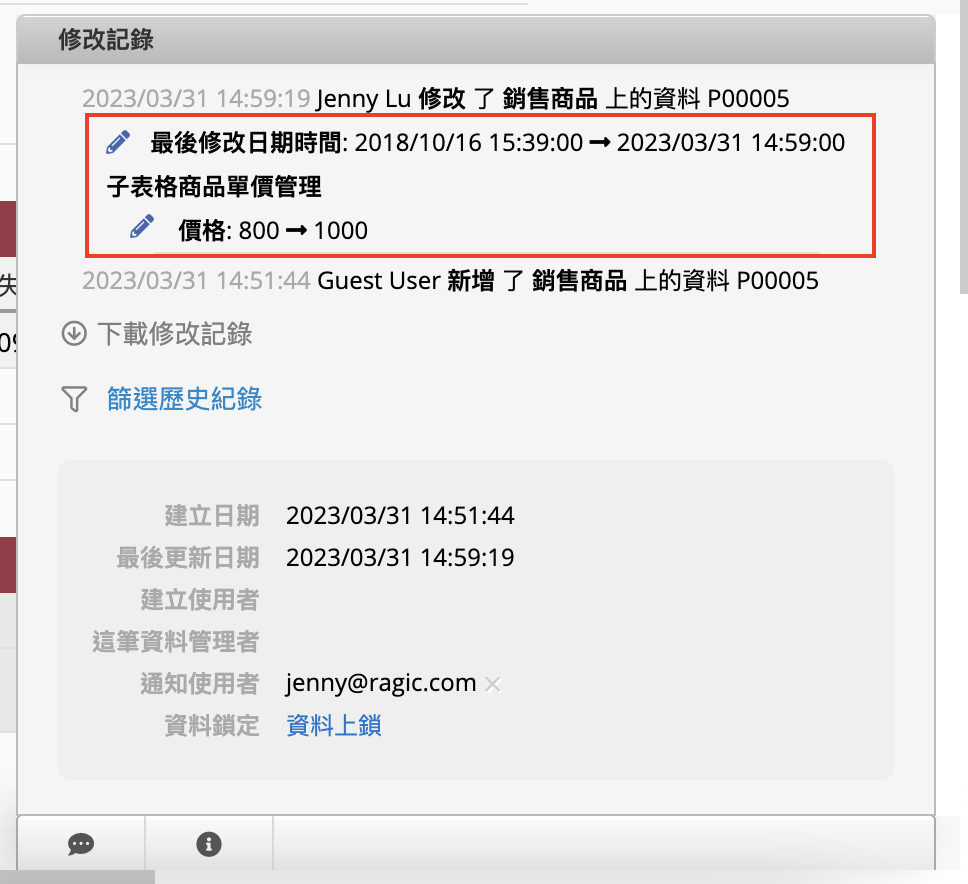
如果是从设计模式下运行“链接与加载同步”、“公式重算”,不会有细节变更纪录,没有详细的字段值变更的信息内容就无法获取当时实际变动的结果信息:
1. “链接与加载同步”运行后目前不会有任何运行纪录
2.“公式重算”运行后数据的修改历史纪录只会有统一的“大量公式重算”
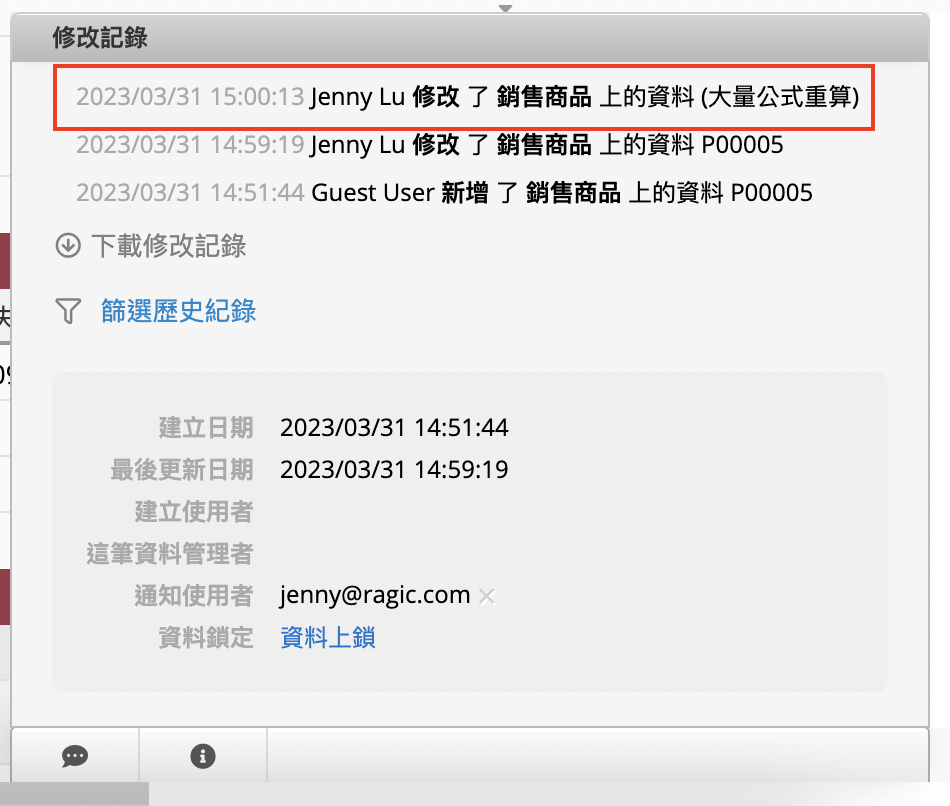
下载单张表单备份前,可以先到数据的修改纪录中确认错误修改的时间点为何,若在修改纪录查不到此次操作或没有详细记录,可能是透过设计模式触发的行为,所以不会包含在内,须改用每日备份、每周备份、双周备份的文件来下载。
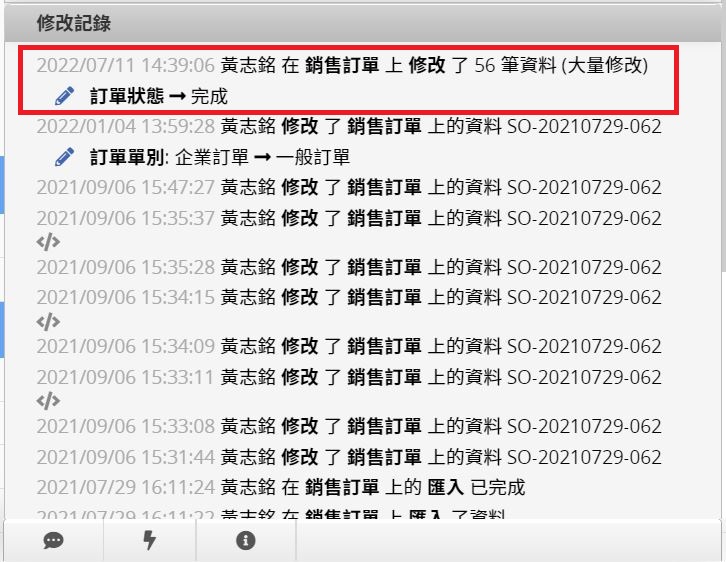
从历史纪录可以下载修改数据时间前的数据备份:
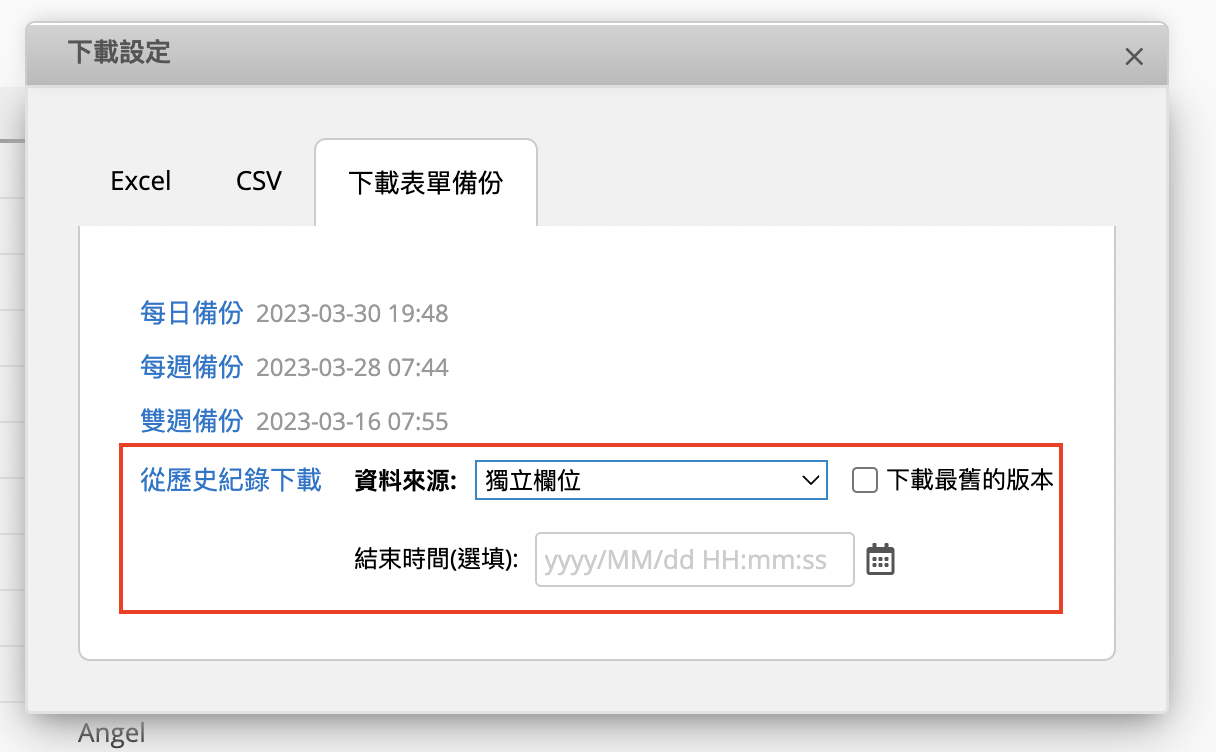
下载文件后就可以透过汇入来修正错误的数据。
汇入文件时需要选择“更新旧数据”或是“更新旧数据(不新增数据)”且需每一笔数据会需要有一个独特值(Key 值),才能够判断要汇入到哪一笔数据。
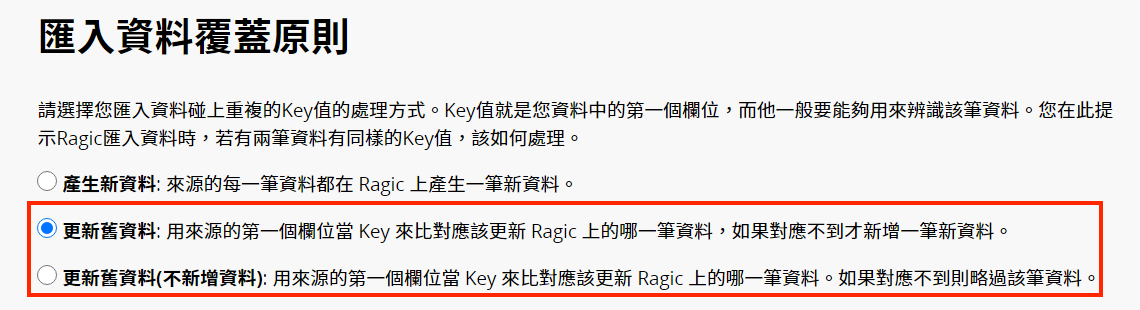
若表单一开始设计时没有独特值字段,那您可以考虑使用 RAGIC ID 作为数据独特值,RAGIC ID 是系统用来判别每一笔数据的编号,下载表单自动备份的 Excel 檔中也会包含 RAGIC ID。您会需要先在表单中新增一个自动生成字段值的字段,格式选择 RAGIC ID ,将数据汇入时才能对应到这个字段。
最后还是要提醒您,如果字段已经有设置链接与加载(例如加载字段)或是有套公式,都不建议再手动变更内容,以免未来重新编辑数据时触发或不小心手动运行“重新加载”或“公式重算”,导致原本手动输入的内容被覆盖。
若有时候要自动加载或用公式计算、但有时候却仍需要手动输入,建议新增一个手动输入的字段。举例来说:希望手动输入时,将该字段的值更新为手动输入的值,但没有手动输入的值时,可以回传公式计算的值,那您有两种做法可以达成:
1. 总共有三个字段:A1 是公式计算的字段、A2 是手动输入的字段、A3 是回传的字段
2. 在 A1 设置计算的公式,假设条件是 C1+C2
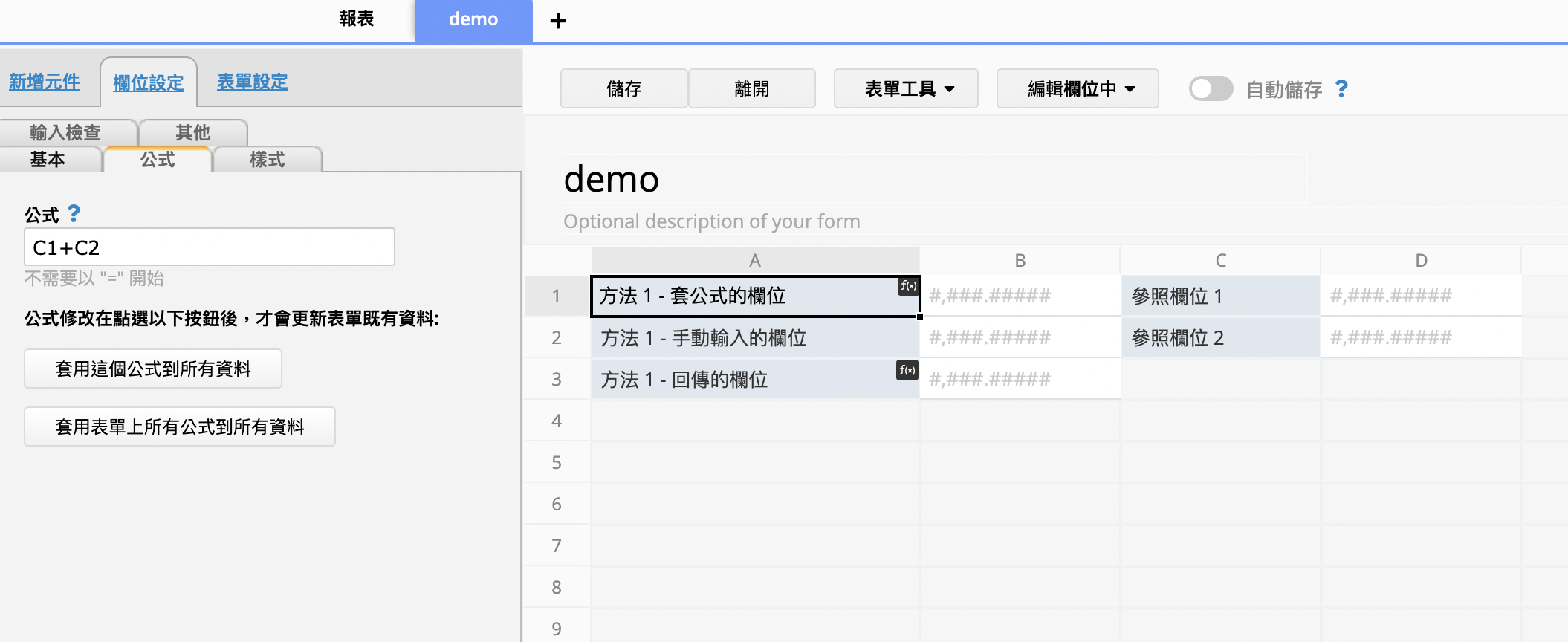
3. 在 A3 设置公式:IF(ISBLANK(A2),A1,A2) ,这段公式的意思是当 A2 是空值时,回传 A1、否则回传 A2
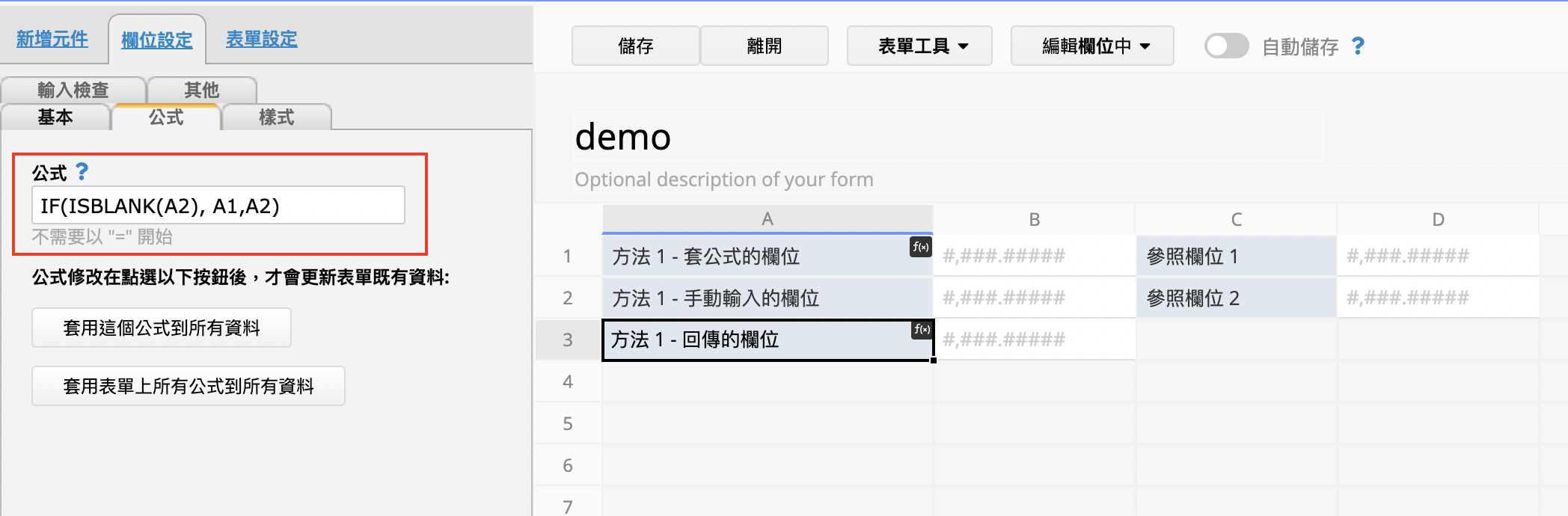
所以当 A2 手动输入字段有值时,就会自动回传 A2,当 A2 是空值时,会回传 A1 有设置公式的字段值,运行结果如下。
(1) 当 A2 是空值时,回传 A1 公式计算回传的字段值:
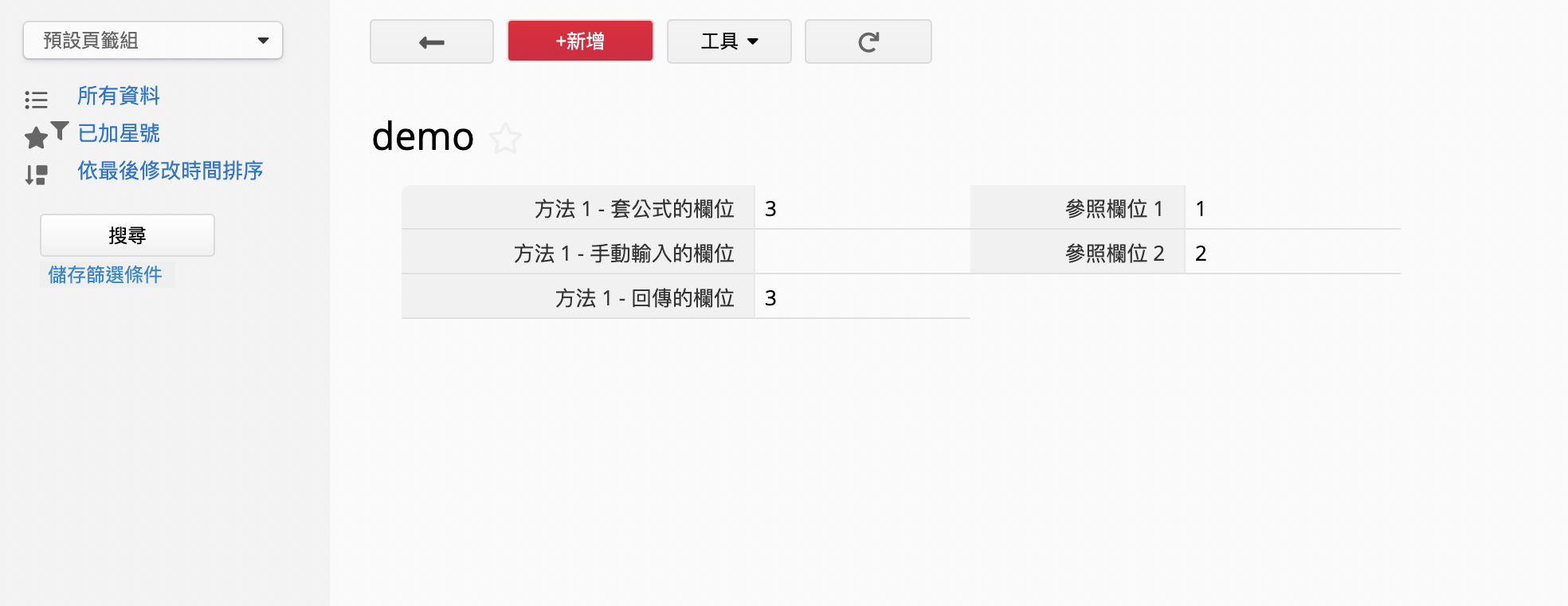
(2) 当 A2 不是空值时,回传 A2 的字段值:
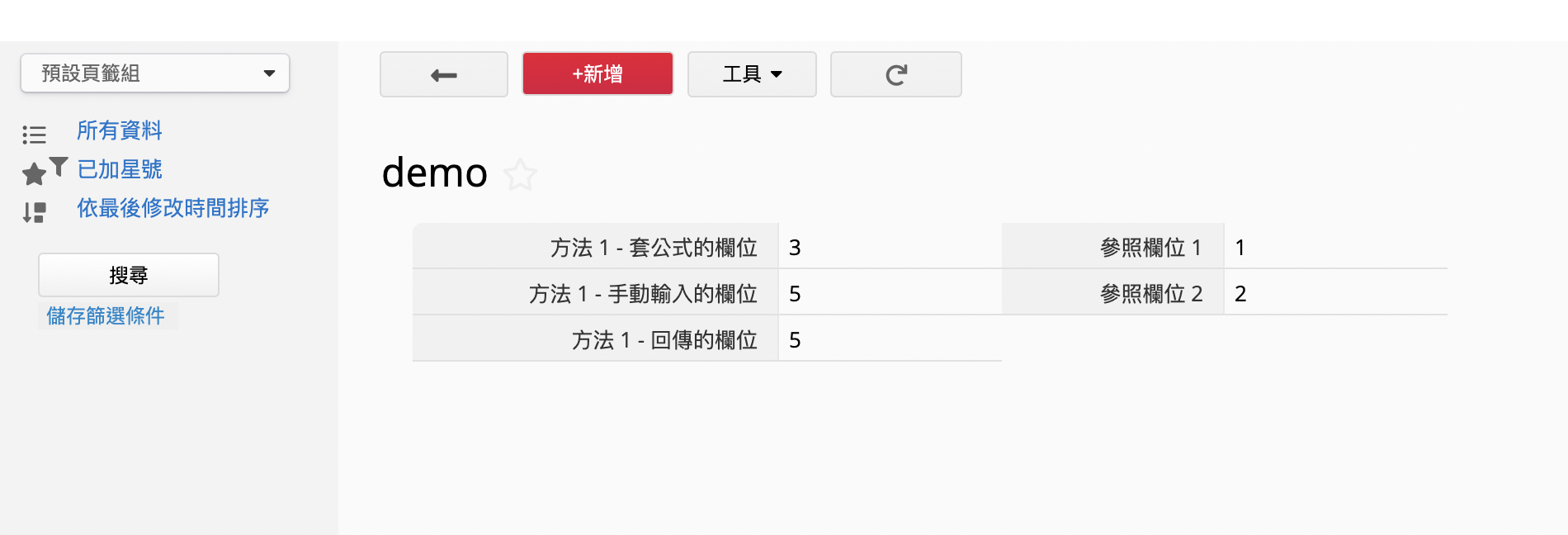
1. 如果希望在 A1 直接判断并回传,那只需要两个字段:A1 是套用公式的字段、A2 是手动输入的字段,假设原本计算公式的条件是 C1+C2
2. 在 A1 设置公式:IF(ISBLANK(A2),C1+C2,A2) ,这段公式的意思是当 A2 是空值时,回传 C1+C2、否则回传 A2
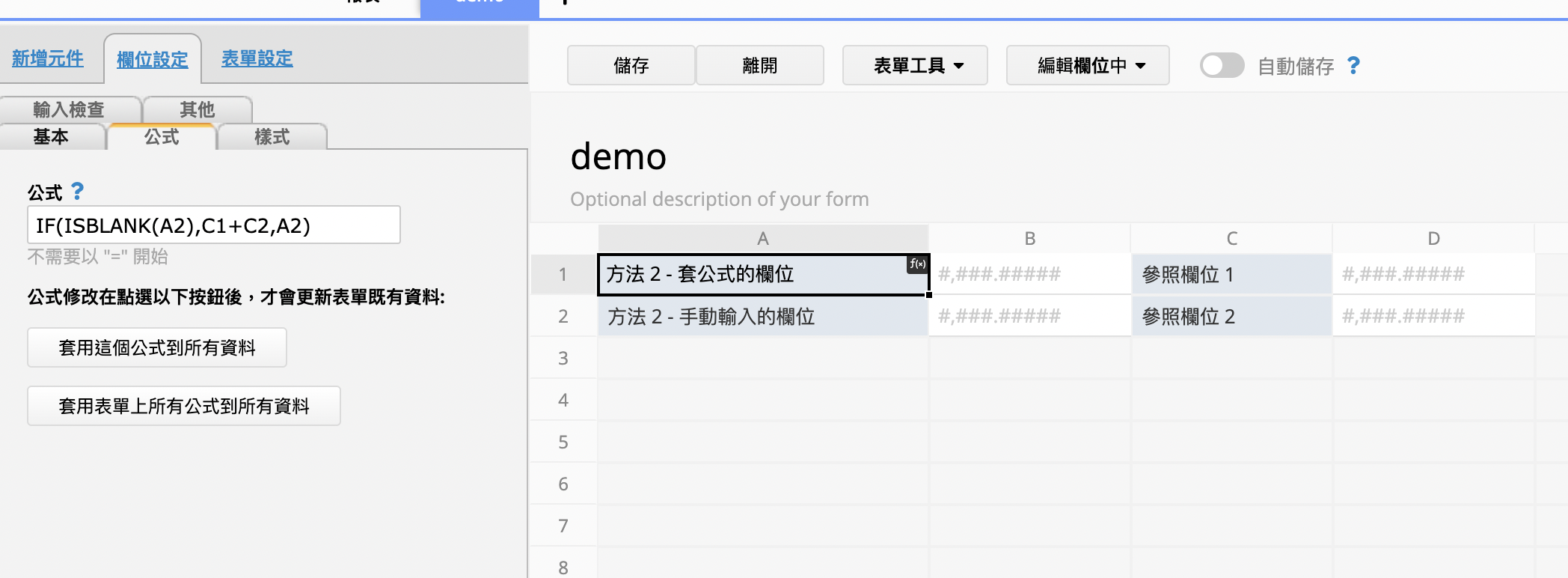
所以当 A2 手动输入字段有值时,A1 就会自动回传 A2,而当 A2 是空值时,会回传公式的结果,运行结果如下。
(1) 当 A2 是空值时,回传公式计算回传的字段值:
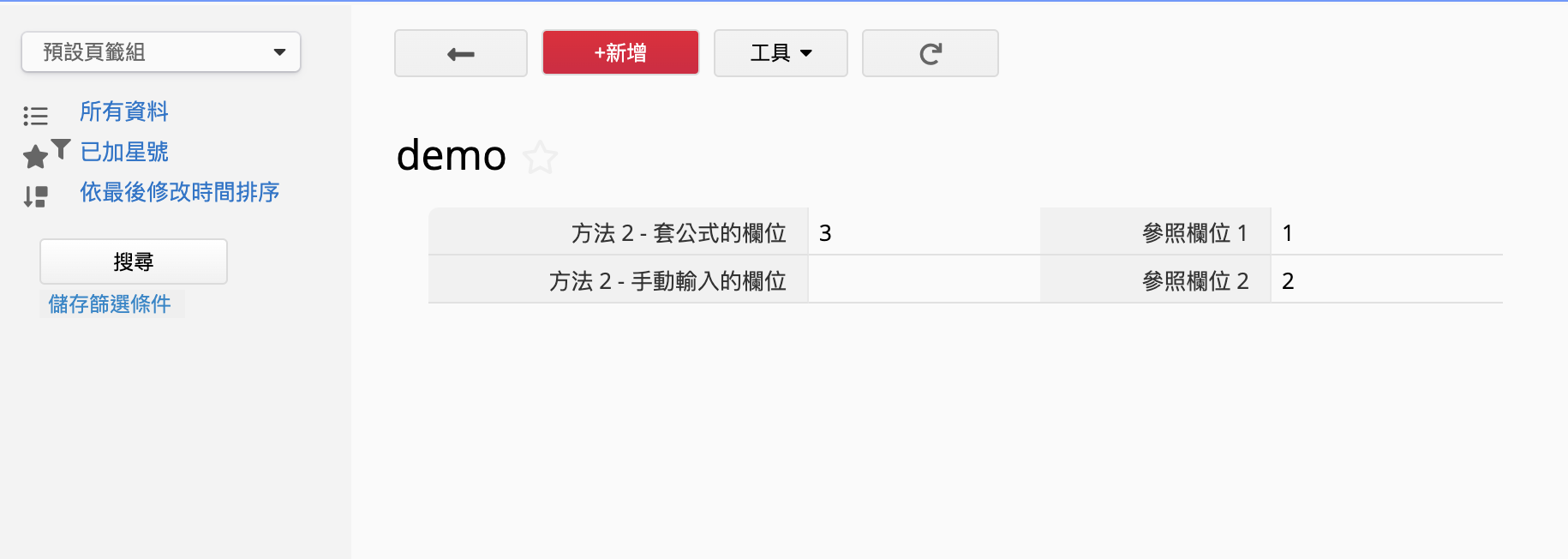
(2) 当 A2 不是空值时,回传 A2 的字段值:
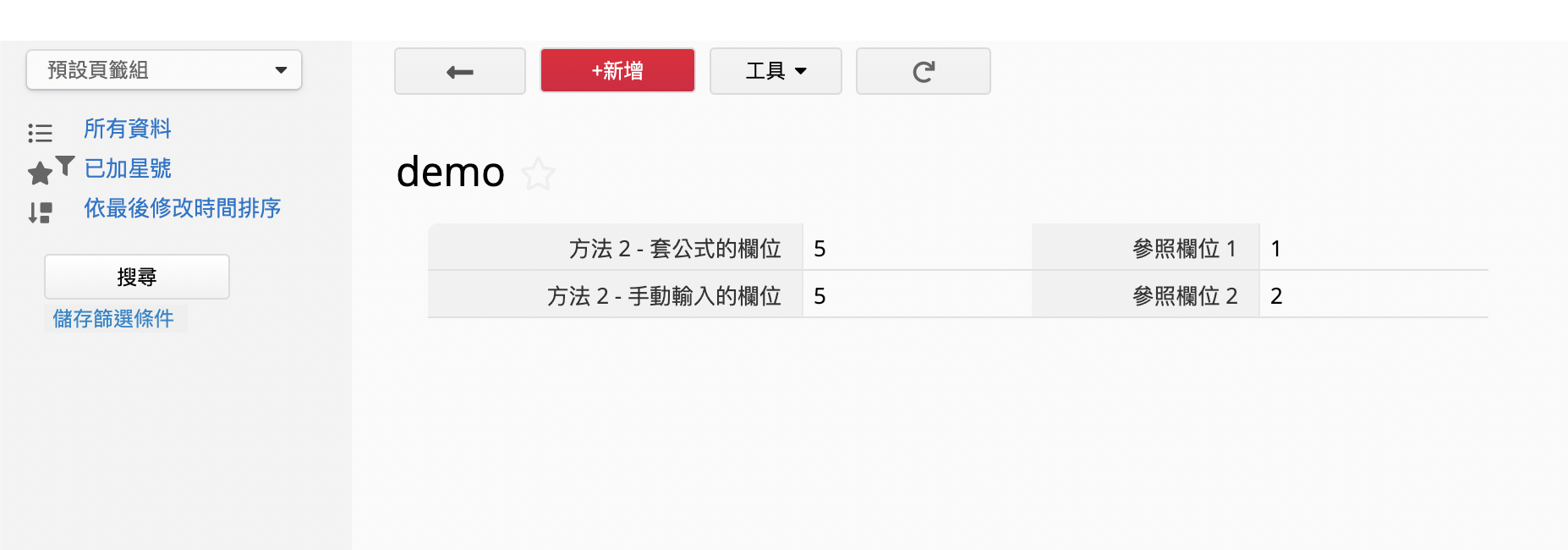
如果是加载字段的话,则不适用于方法 2,一定会需要用方法 1 创建三个字段的方式。